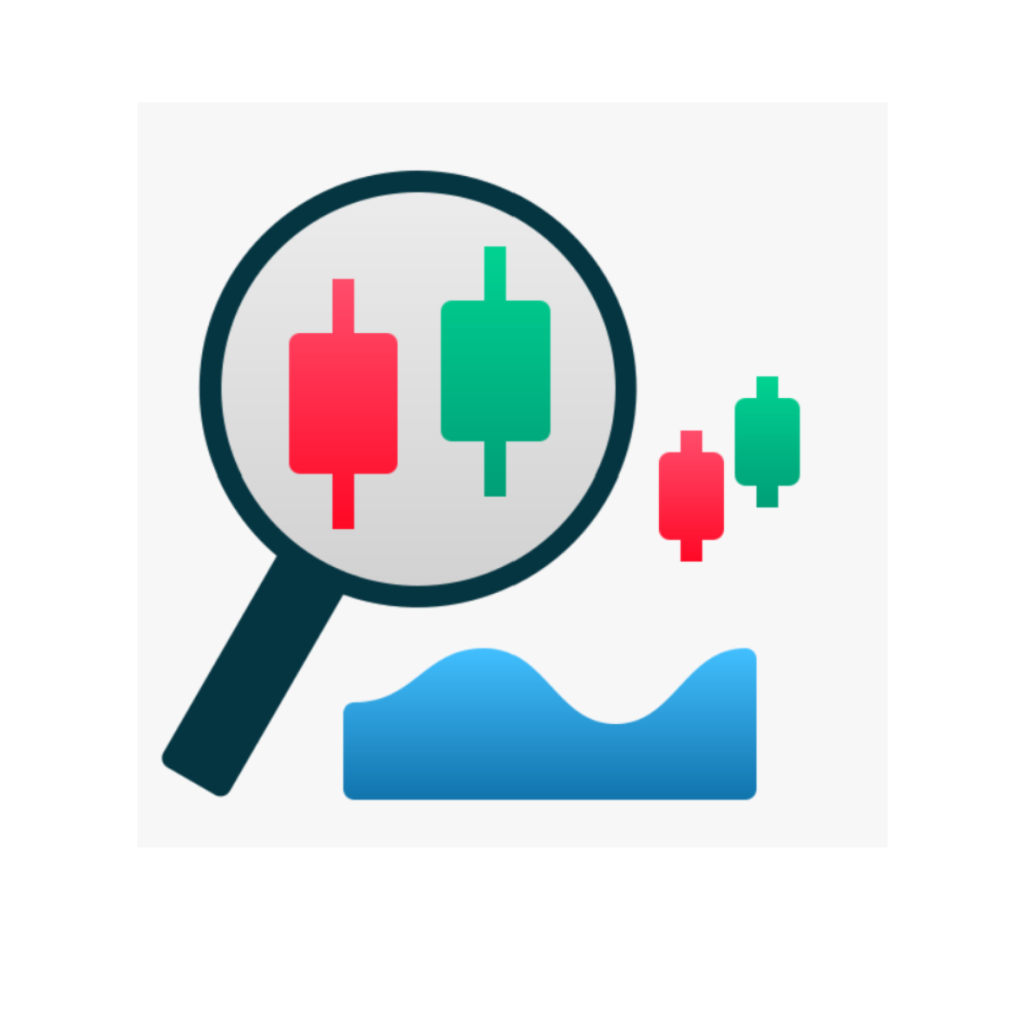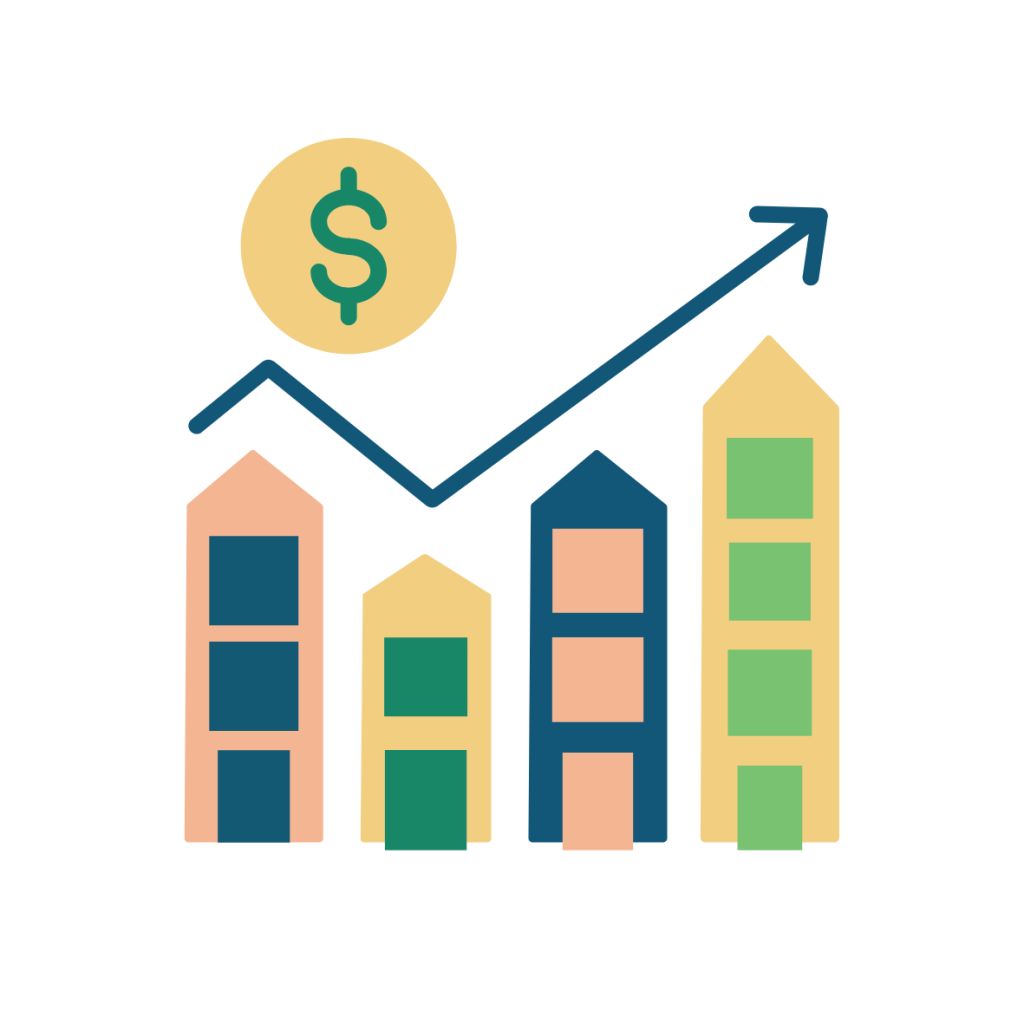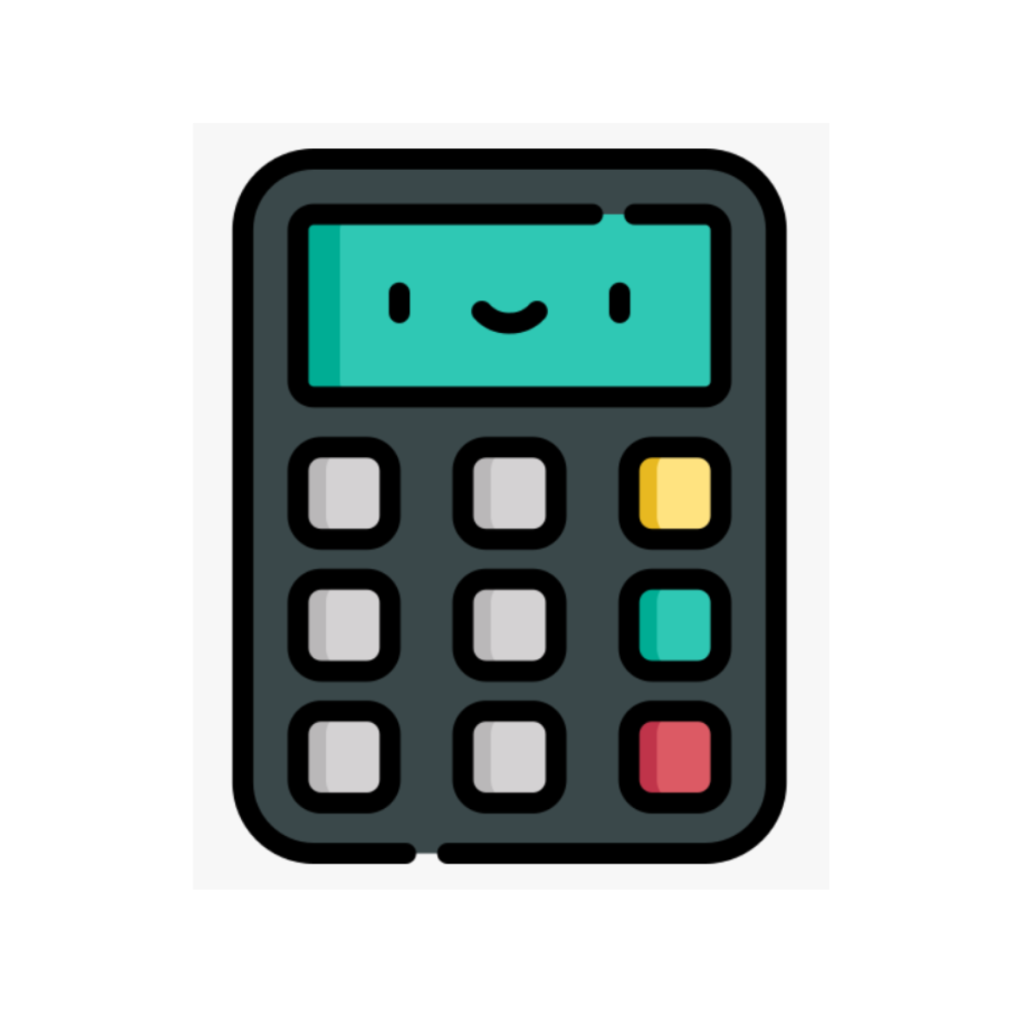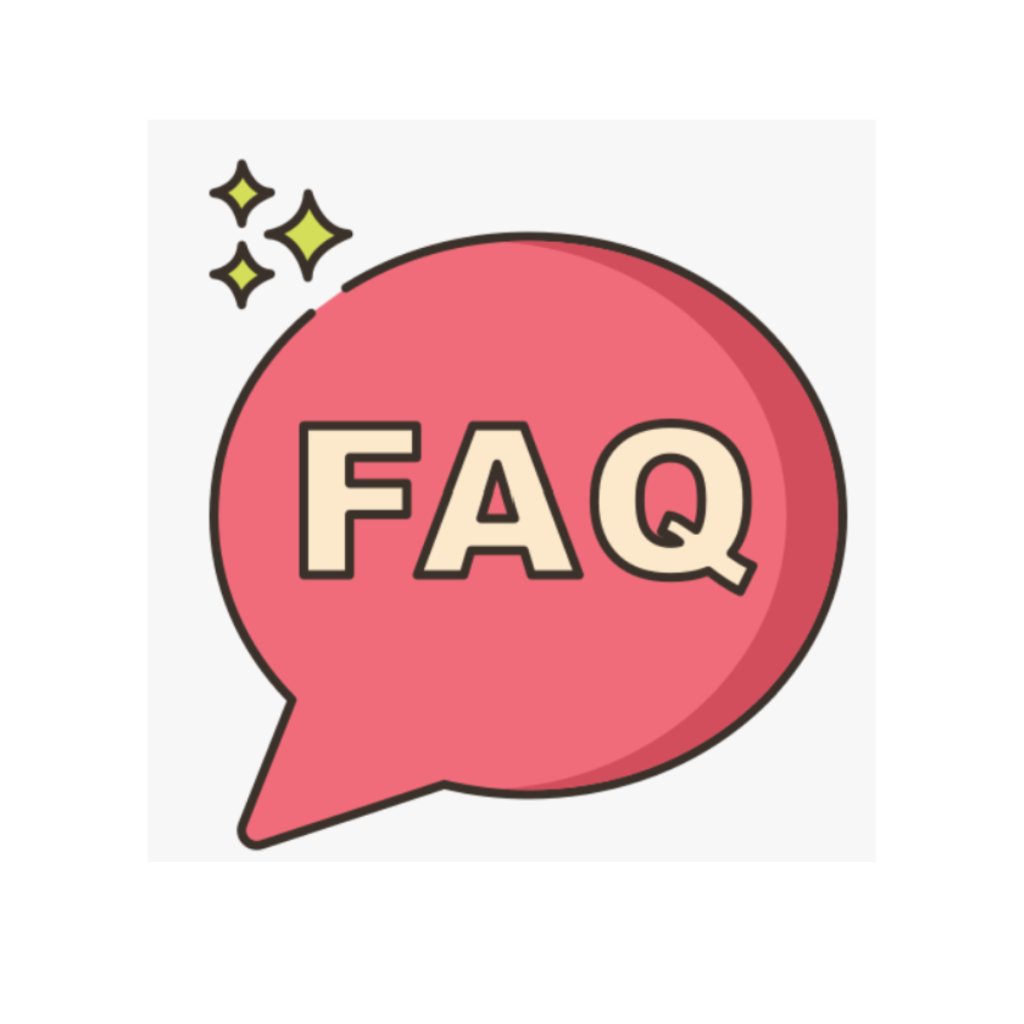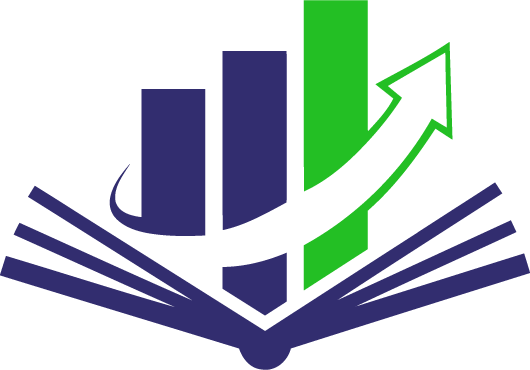Painel Central
Gestão de sala de aula
Relatórios/Dados
Dados de relatórios de grupo
Quadro de mensagens
Mensagens Privadas
Guia de primeiros passos: Manual
Painel Central
Clique em qualquer um dos seguintes botões para ser levado para essa parte da nossa plataforma:
Gestão de sala de aula
Acesse o link a seguir para gerenciar seu grupo/sala de aula:
Há um erro no menu pop-up no seguinte:
Norėdami pamatyti šią ataskaitą, turite būti prisijungę.
Relatórios/Dados
Visite a página a seguir para ver um relatório analítico dos alunos da sua sala de aula: Relatório para o aluno
Dados de relatórios de grupo
Quadro de mensagens
Mensagens Privadas
Guia de primeiros passos: Manual
Este documento contém informações que podem ajudar você a aprender mais sobre os recursos e como usar nosso aplicativo. Ele ajudará a responder a muitas perguntas que você tenha e o guiará pelo aplicativo:
Modo de tela cheia